Peluncur Mesin Virtual Java, Tidak dapat membuat Mesin Virtual Java
Bahasa pemrograman seperti Java lebih dari sekadar cara menulis program; pengembang game dan aplikasi juga menggunakannya. Namun, sangat umum mengalami crash Java . Jika Anda mengalami masalah saat mencoba meluncurkan aplikasi yang dibangun di sekitar Java , maka panduan ini akan membantu Anda memperbaiki masalah tersebut.
Tidak semua kesalahan mesin virtual Java sama. (Java)Mereka dapat terjadi karena berbagai alasan. Pada artikel ini, kami akan menjelaskan penyebab paling umum dari kesalahan peluncur mesin virtual Java – Tidak dapat membuat Mesin Virtual Java(Could not create the Java Virtual Machine) dan cara memperbaikinya.
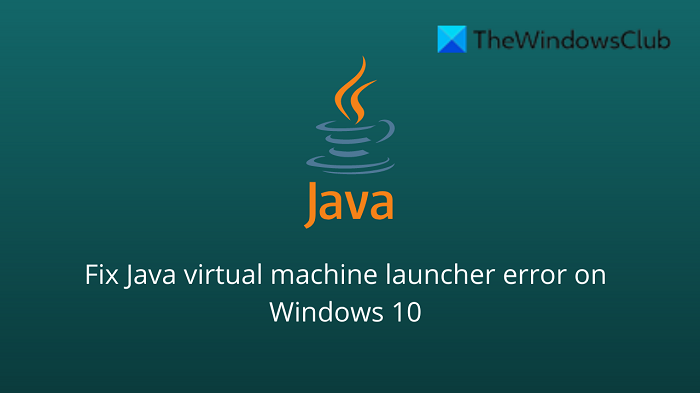
Apa itu Java dengan kata-kata sederhana?
Java adalah bahasa pemrograman populer yang dapat berjalan di berbagai sistem operasi dan perangkat yang berbeda. Ini memiliki banyak kegunaan yang berbeda, termasuk dalam pengembangan web, aplikasi seluler, aplikasi desktop, dan pemrograman sisi server. Java menghasilkan mesin virtual (VM) yang mengeksekusi kode yang ditulis dalam Java . Kesalahan peluncur mesin virtual Java(A Java) dapat terjadi jika ada yang tidak beres dengan data atau kode yang sedang diproses oleh mesin virtual Java .
Apa itu kesalahan mesin virtual Java ?
Kesalahan mesin virtual Java , juga dikenal sebagai kesalahan (Java)JVM , diklasifikasikan sebagai kesalahan yang dihasilkan oleh Java Virtual Machine . Ketika jenis kesalahan ini terjadi, biasanya berarti komputer tidak dapat membaca atau memahami kode. Ini dapat terjadi karena beberapa alasan seperti saat komputer tidak diperbarui dengan tambalan yang diperlukan atau jika tidak kompatibel dengan Java . Jika Anda menemukan kesalahan JVM saat menggunakan komputer Anda, penting untuk mengetahui cara memulihkan dari masalah ini. Berikut adalah beberapa langkah yang harus diambil untuk memperbaiki masalah ini dan terus menggunakan komputer Anda.
Selama beberapa hari terakhir, kami memahami bahwa beberapa pengguna telah mengalami kesalahan yang dikenal sebagai Could not create the Java Virtual Machine . Dari apa yang kami kumpulkan, kesalahan cenderung muncul ketika pengguna mencoba meluncurkan aplikasi yang dibangun menggunakan Java .
Bagaimana cara memperbaiki Kesalahan Peluncur Mesin Virtual Java(Java Virtual Machine Launcher Error)

Untuk mengatasi masalah ini, pertama-tama, pastikan Anda memiliki semua pembaruan yang diperlukan dan program telah diinstal dengan benar. Setelah itu, Anda dapat mulai mencari solusi yang memungkinkan untuk memperbaiki kesalahan peluncur mesin virtual Java pada Windows 11/10:(Java)
- Tambahkan variabel sistem baru untuk Java
- Jalankan Java.exe sebagai administrator
- Copot(Uninstall) & Instal ulang(Reinstall) aplikasi Java .
Tidak dapat membuat Mesin Virtual Java(Java Virtual Machine)
Sekarang mari kita lihat mereka lebih dekat:
1] Tambahkan(Add) variabel sistem baru untuk Java
Untuk memperbaiki kesalahan ini, Anda harus menambahkan variabel baru ke sistem Java dan melihat apakah itu menyelesaikan kesalahan. Ikuti(Please) langkah-langkah di bawah ini untuk mengatasi masalah ini:
- Klik kanan(Right-click) pada menu Start dan pilih Run dari daftar menu.
- Ketik(Type) sysdm.cpl di kotak pencarian dan klik tombol OK.
- Buka tab Advanced dan pilih Variabel Lingkungan(Environment Variables) di bagian bawah.
- Di bawah bagian Variabel sistem(System variables) , klik tombol Baru(New) .
- Pada layar berikutnya, ketik _JAVA_OPTIONS di bidang Nama variabel(Variable name) .
- Anda kemudian perlu memasukkan –Xmx512M di kotak Nilai variabel(Variable) .
- Sekarang klik tombol OK untuk menerapkan perubahan.
Di bawah ini Anda dapat menemukan penjelasan rinci tentang langkah-langkah di atas:
Untuk memulainya, buka jendela System Properties terlebih dahulu. Ini dapat dilakukan melalui kotak dialog Run atau (Run)File Explorer .
Jadi, tekan pintasan keyboard Windows + RRun . Kemudian ketik sysdm.cpl di kotak pencarian dan klik tombol OK.
Atau, buka File Explorer menggunakan pintasan keyboard Windows + EKemudian klik kanan pada PC ini(This PC) dan pilih opsi Properties dari menu konteks.
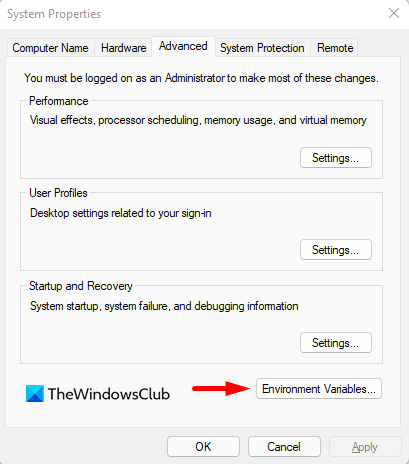
Di dalam jendela System Properties , pilih Environment Variables di bagian bawah tab Advanced .
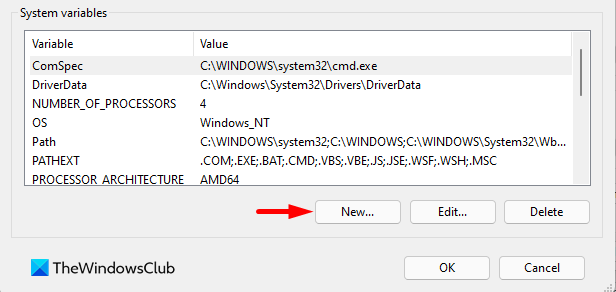
Kemudian klik tombol Baru(New ) di bagian Variabel sistem(System variables) .
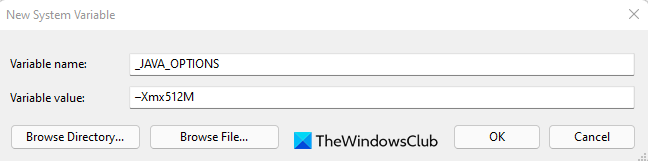
Anda sekarang perlu mengetikkan _JAVA_OPTIONS di bidang Nama variabel. Untuk mengatur variabel, Anda harus memasukkan –Xmx512M di kotak teks Nilai variabel . (Variable)Dengan melakukan ini, alokasi RAM akan meningkat menjadi 512 megabyte.
Setelah Anda membuat perubahan, klik OK untuk menyimpannya. Juga, klik OK pada jendela Lingkungan(Environmental) .
2] Jalankan(Run) program sebagai administrator
Menurut laporan, beberapa pengguna dapat mengatasi kesalahan ini ketika mereka membuka file Java yang dapat dieksekusi dengan hak administratif. Langkah-langkah berikut akan memandu Anda melakukan ini:
- Tekan tombol Windows + pintasan keyboard Q.
- Ketik Java di kotak pencarian.
- Klik kanan pada Java dan pilih Buka lokasi file(Open file location) dari menu konteks.
- Pada halaman berikutnya, klik kanan pada file Java yang dapat dieksekusi dan pilih opsi (Java)Properties .
- Saat jendela Java Properties terbuka, alihkan ke tab Compatibility .
- Di bawah bagian Pengaturan(Settings) , tandai kotak centang di sebelah Jalankan(Run) program sebagai administrator.
- Klik (Click)Apply dan kemudian tekan tombol OK untuk menyimpan perubahan.
- Sekarang tutup jendela File Explorer.
Ketika Anda telah menyelesaikan semua langkah di atas, restart komputer Anda dan lihat apakah masalahnya telah teratasi sekarang.
3 ] Copot(] Uninstall) & Instal(Reinstall) ulang aplikasi Java

Anda dapat menginstal ulang aplikasi Java JRE . Namun, sebelum kita pergi ke jalan itu, masuk akal untuk menghapus program terlebih dahulu. Lakukan ini dengan menekan tombol Windows key + I untuk menjalankan menu Pengaturan(Settings) , lalu buka Apps > Apps & Features . Gulir(Scroll) ke bawah hingga Anda menemukan program Java , lalu klik tombol tiga titik(three-dotted) , dan pastikan untuk memilih Uninstall untuk menghapusnya.
Dalam hal menginstal ulang aplikasi, Anda harus mengunjungi halaman resmi Jave Runtime Environment , dan mengunduhnya untuk komputer Windows 11 Anda. Setelah selesai, instal alat ini lalu restart komputer Anda. Dari sana, lanjutkan dan periksa apakah Tidak Dapat Membuat Mesin Virtual Java(Could Not Create The Java Virtual Machine) masih muncul.
That’s it. Hopefully, one of these solutions will work for you!
Apa penyebab di balik kesalahan Tidak(Could) dapat membuat Java Virtual Machine ?
Penyebab kesalahan ini pada Windows 11/10 sangat bervariasi. Misalnya, jika Anda menjalankan aplikasi Java homebrew , mungkin aplikasi tersebut dipanggil oleh opsi yang salah. Atau, aplikasi Java yang Anda coba buka bisa gagal jika ukuran memori tumpukan lebih besar dari ukuran Variabel Sistem(System Variable) .
Apa kesalahan Mesin(Machine) Virtual di Jawa(Java) ?
Kesalahan ini menunjukkan bahwa Mesin Virtual Java(Java Virtual Machine) tidak berfungsi dengan benar, atau tidak lagi memiliki sumber daya yang cukup untuk terus beroperasi.
Terkait:(Related:)
- Cara mengaktifkan versi Java terbaru secara manual di sistem Windows(How to manually enable the latest Java version on Windows systems)
- Instalasi atau Pembaruan Java tidak selesai – Kode Kesalahan 1603(Java Install or Update did not complete – Error Code 1603)
Related posts
Perbaiki Tidak Dapat Membuat Mesin Virtual Java di Windows 10
Cara Memperbaiki Kesalahan "Tidak Dapat Membuat Mesin Virtual Java"
Fix Java Virtual Machine or JVM Tidak ditemukan kesalahan
Virtual Machine Management tidak ada di mesin ini
Fix Hyper-V Virtual Machine stuck dalam menghentikan State
Perbaiki "Tidak Dapat Menemukan Item Ini" Saat Menghapus di Windows
JavaFX application tidak dapat diluncurkan karena system configuration
Cara Memperbaiki Kesalahan "Alamat IP Server Tidak Dapat Ditemukan" di Google Chrome
Manage Java Settings di Windows 10
Cara Menghapus atau Menghapus Instalasi Java (JRE) di Windows dan Mac
Fix Java dimulai tetapi dikembalikan exit code 1
Cara mentransfer file antara Virtual Machine and Host Computer
Java listing di Windows Control Panel tetap bahkan setelah menghapus instalasi Java
Apa itu bahasa pemrograman Java? Code contoh
Bagaimana menjalankan Java program dari Command Prompt yang
Cara Memperbaiki Kesalahan "Windows Tidak Dapat Mengonfigurasi Satu Atau Lebih Komponen Sistem"
Cara Memperbaiki Kesalahan "Perlindungan Sumber Daya Windows Tidak Dapat Melakukan Operasi yang Diminta"
JDiskReport adalah Disk Analyzer gratis yang keren - tetapi membutuhkan Java untuk bekerja
Aktifkan Fitur Integrasi untuk Mesin Virtual Mode XP
Fix Windows Could BUKAN Complete instalasi [ASK]
